CAD怎么能提高填充圖層的速度
在日常的CAD使用中,可能會有不少讀者遇到當圖形復雜的時候,填充速度會很慢的問題,那么,有沒有方法提高填充速度呢?下面教大家一種方法。
大家都知道,填充區域的自動搜索計算是很復雜的,CAD軟件通常只計算當前視圖里顯示的對象,當前視圖里顯示的對象越多,計算量越大,計算越復雜,所花費的時間也越多。因此當圖形中對象較多時,如果要對局部區域進行填充,效率最高的方式就是將填充區域盡量放大,使視圖中顯示的對象越少越好,另外,如果能將填充邊界外的其他對象隱藏,無疑更好。這一點不僅CAD如此,中望CAD等國產CAD也是如此。我們可以在CAD 2007做一個簡單的例子來證實這一點,在CAD中畫一個矩形,炸開,這樣就有了4條線,然后陣列100行,100列,陣列時矩形離近一點,但不要交叉(如果交叉,計算更復雜),然后輸入bh執行填充命令,點“添加:拾取點”按鈕,縮放視圖,使視圖中顯示較多的矩形(有3000以上就可以了),在任意一個矩形中點一下,此時CAD會彈出一個提示對話框,如下:
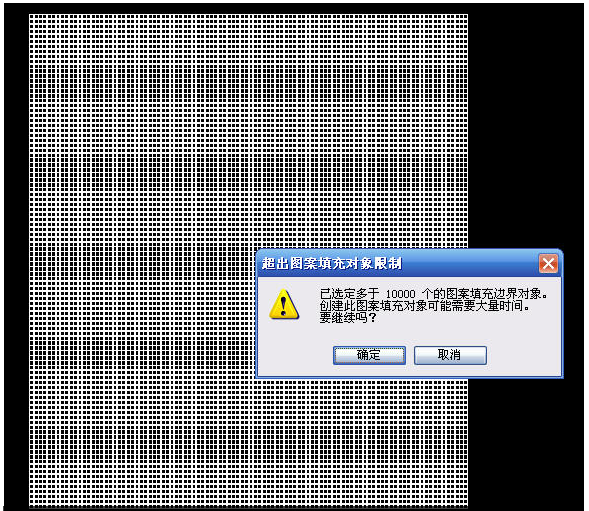
CAD在顯示對象多時填充計算速度同樣會變慢。假如你此時點“確定”,由于圖形都比較簡單,所花的時間并不長。如果圖形中有圓弧、交叉、嵌套等情況,當顯示的對象較多時,CAD速度也會非常慢。可以看一下命令行的提示如下:
拾取內部點或 [選擇對象(S)/刪除邊界(B)]: 正在選擇所有對象...
正在選擇所有可見對象...
正在分析所選數據...
正在分析內部孤島...
從上述提示可以了解到填充區域計算的過程。因此如果當圖面復雜的時候想提高填充速度,有三種方法:
一是如果填充區域是一個封閉的多段線或其他圖形,也不涉及到交叉和嵌套,比如說用矩形繪制的填充區域,建議用戶填充時用“選擇對象”的方式,直接選擇組成填充邊界的對象,這樣可以避免把計算時間花費到其他不相關的對象上。
二是盡量放大視圖,讓當前視圖中顯示的對象越少越好,如果放大后填充,縮放+填充會比不放大直接填充花費的時間更少,反而能提高效率。
三是建立邊界集,完整打開對話框后,可以看到一個選擇集按鈕,利用他可以將圍繞填充區域的對象框選出來,然后在點取填充區域
這樣的話,就只有選擇集內的對象參與填充計算,其他視圖中對象不參與填充計算,顯然也可以提高速度。
選擇哪種方法主要取決于填充區域的實際情況。
·中望CAx一體化技術研討會:助力四川工業,加速數字化轉型2024-09-20
·中望與江蘇省院達成戰略合作:以國產化方案助力建筑設計行業數字化升級2024-09-20
·中望在寧波舉辦CAx一體化技術研討會,助推浙江工業可持續創新2024-08-23
·聚焦區域發展獨特性,中望CAx一體化技術為貴州智能制造提供新動力2024-08-23
·ZWorld2024中望全球生態大會即將啟幕,誠邀您共襄盛舉2024-08-21
·定檔6.27!中望2024年度產品發布會將在廣州舉行,誠邀預約觀看直播2024-06-17
·中望軟件“出海”20年:代表中國工軟征戰世界2024-04-30
·2024中望教育渠道合作伙伴大會成功舉辦,開啟工軟人才培養新征程2024-03-29
·玩趣3D:如何應用中望3D,快速設計基站天線傳動螺桿?2022-02-10
·趣玩3D:使用中望3D設計車頂帳篷,為戶外休閑增添新裝備2021-11-25
·現代與歷史的碰撞:阿根廷學生應用中望3D,技術重現達·芬奇“飛碟”坦克原型2021-09-26
·我的珠寶人生:西班牙設計師用中望3D設計華美珠寶2021-09-26
·9個小妙招,切換至中望CAD竟可以如此順暢快速 2021-09-06
·原來插頭是這樣設計的,看完你學會了嗎?2021-09-06
·玩趣3D:如何巧用中望3D 2022新功能,設計專屬相機?2021-08-10
·如何使用中望3D 2022的CAM方案加工塑膠模具2021-06-24
·CAD室內設計命令總結2020-06-04
·CAD中想把如何把多個坐標標注導出到記事本應該怎么做?2024-04-02
·CAD繪制氣象圖標2023-02-19
·如何通過CAD坐標標注插件對標注樣式進行更改2023-11-27
·CAD定數等分快捷鍵2016-03-16
·如何解決CAD打印出現兩個圖框的情況2020-07-13
·如何讓圖塊的特性與被插入圖層一樣2017-02-08
·CAD圖形文件無效的三種原因2023-07-10














